Kostprijscalculatie Toolkit
€17,00 excl. btw (€20,57 incl. btw)
Een onmisbare set voor het maken van een kostprijscalculatie in Excel:
- Kostprijscalculaties
- Contributiemarge en optimale afzet berekeningen
- Break-even analyses
Versie 1.19 (17/06/2022)
30 dagen garantie
30 dagen niet-goed-geld-terug-garantie. Zo veel vertrouwen hebben wij in onze producten.
Direct downloaden
Download direct na betaling je producten via de link in de bevestigingsmail en/of via jouw account.
Veilig betalen
Betaal in een veilige omgeving. Mollie is onze betrouwbare betaalprovider.
Top ondersteuning
Vriendelijk team helpt je met al je vragen via de chat of helpdesk.
Gemaakt door professionals
Alle templates zijn gemaakt door een Finance & Excel expert met een track record van 28 jaar (corporate) ervaring (zie Over ons). Auteur van 3 financiële boeken.
Kwaliteit
Alle rekentools zijn met de grootst mogelijke zorg ontwikkeld en worden regelmatig onderhouden.
Webwinkel Keurmerk
Betrouwbaar en veilig online winkelen. Met échte klantbeoordelingen.
Beschrijving
Maak een kostprijscalculatie in Excel met de volgende 7 rekentools. Simpel, snel en effectief!
We verdelen de kostprijscalculaties in de volgende categorieën, zodat je snel je berekening vindt:
- Kostprijscalculaties
- Contributiemarge en optimale afzet berekeningen
- Breakeven-analyses
Navigeer simpel door de kostprijscalculaties
Navigeer door de kostprijscalculaties via de inhoudsopgave. Klik op de betreffende berekeningen. Ga terug naar de inhoudsopgave door op het huisje te klikken in de blauwe balk. Simpel he?
Kostprijscalculaties
De eerste groep berekeningen is Kostprijscalculatie. Er zijn verschillende manieren om een kostprijscalculatie te maken. Hieronder vind je enkele alternatieven. Naar verloop van tijd voegen we nieuwe berekeningen toe.
1. Gedifferentieerde toeslagcalculatie
Bij de gedifferentieerde toeslagcalculatie maken we onderscheid tussen directe en indirecte kosten. Je bepaalt eerst wat de directe materiaal en arbeidskosten zijn per product. Dan verdelen we de overhead als toeslag over de product(groepen) van je onderneming. Je bepaalt eerst wat op organisatieniveau de productie overhead is als percentage van de directe kosten. Per product bereken je dan een toeslag op de directe kosten.
Hetzelfde doe je voor de indirecte kosten, maar dan is het een opslag over de kostprijs. Zo weet je per product(groep) wat de integrale kostprijs is, zodat je precies weet wat de winstbijdrage voor ieder product is.
2. Enkelvoudige kostprijscalculatie
Bij de enkelvoudige kostprijscalculatie werken we anders. Je maakt dan onderscheid tussen vaste en variabele kosten. Per kostensoort geef je aan in welke mate de kosten variëren afhankelijk van de hoogte van het aantal verkochte of geproduceerde producten. Wat veel voorkomt is dat de variabele kosten per product dalen, naarmate je meer produceert/verkoopt.
Ook vaste kosten kunnen variëren, want soms heb je bijvoorbeeld een extra machine nodig als je meer dan een bepaalde hoeveelheid produceert. Meestal stijgen de vaste kosten dan stapsgewijs.
Progressief dalend betekent dat de kosten per product steeds harder dalen. Bij degressief dalen ze steeds minder hard. Als de variabele kosten proportioneel zijn dan heeft het aantal geproduceerde producten geen invloed op de variabele kosten per product. Dan blijven de variabele kosten per product gelijk.
3. Variabiliteit
Zoals hierboven aangegeven kunnen de variabele kosten op verschillende manieren variëren. In een tabel kun je dat zelf voor jouw producten bijhouden.
Hieronder zie je een voorbeeld van progressief dalende kosten. Naarmate je meer produceert, dalen de kosten harder.
Dit zijn de verschillende mogelijkheden in variabiliteit:
- Proportioneel: Ieder extra product kost evenveel.
- Progressief: De variabele kosten stijgen (dalen) meer dan evenredig, als de productie-omvang stijgt (daalt).
- Degressief: De variabele kosten stijgen (dalen) minder dan evenredig, als de productie-omvang stijgt (daalt).
- Stapsgewijs: De variabele kosten stijgen (dalen) stapsgewijs. Vaak ontstaan er plateaus bij bepaalde aantallen.
Contributiemarge en optimale afzet
Ook vind je berekeningen voor de contributiemarge en het bepalen van de optimale afzet. Bij welke afzet behaal je de hoogste contributiemarge, waarmee je de vaste kosten kunt betalen?
4. Contributiemarge berekenen
Bij de direct-costingmethode ligt de nadruk op de bijdrage die ieder product levert in de dekking van de vaste kosten. Per product bepaal je wat de contributiemarge is. Als deze positief is, dan kan het nog steeds de moeite waard zijn om die te (blijven) maken.
Bij deze kostprijscalculatie bepaal je dus eerst per product wat de winstmarge is (contributiemarge) en vervolgens verdeel je de vaste kosten met een bepaalde verdeelsleutel over de producten. Zo zie je direct het resultaat per product.
In dit rekenmodel kies je zelf de basis van de verdeelsleutel. Bijvoorbeeld op basis van de contributiemarge, omzet, aantallen of een zelf in te stellen verdeelsleutel.
5. Optimale afzet berekenen
In de economie hebben we te maken met de zogenaamde prijselasticiteit van de vraag. Dit betekent dat de bereidheid van klanten om een product te kopen varieert met de prijs. Over het algemeen verkoop je minder producten als de prijs hoger wordt. Met dit rekenmodel bepaal je het punt waarbij de contributiemarge (opbrengst minus variabele kosten) het hoogst is.
In onderstaand voorbeeld is de contributiemarge het hoogste bij 300 stuks.
Break-even analyses
De laatste 2 berekeningen helpen je te bepalen bij welke afzet het zogenaamde break-even punt ligt. Met andere woorden, wanneer speel je quitte? We hebben 2 varianten gemaakt.
6. Break-even analyse
Je hebt twee gegevens nodig om te bepalen bij welk punt je quitte speelt. Allereerst moet je de contributiemarge (verkoopprijs minus variabele kosten) per product weten. En daarnaast moet je de hoogte van de vaste kosten kennen.
In onderstaand voorbeeld is de contributiemarge €4 (€10 – €6). De vaste kosten bedragen €400. Het break-even punt ligt bij 100 eenheden (€400 / €4 = 100 stuks).
Je bepaalt zelf met welke stappen je de aantallen wilt laten oplopen. In dit geval is dat 10 eenheden.
Je hebt ook de mogelijkheid om de winst te berekenen bij een verwacht aantal verkopen. In dit voorbeeld is de winst €200 bij 150 verkochte eenheden.
7. Break-even analyse met variabiliteit
Maar het kan dus ook zijn dat de variabele kosten variëren afhankelijk van het aantal producten. Daarvoor maakten we deze uitgebreide variant. Het break-even punt kan daardoor eerder of later vallen en is daardoor niet exact te bepalen.
Kostprijscalculatie in Excel maken – zo simpel kan het zijn.
We hopen dat je ziet hoe gemakkelijk het nu is om kostprijscalculaties te kunnen maken dankzij deze unieke set rekentools.
Download de tool snel en ga direct aan de slag!
Deel je mening!
Laat ons weten wat je ervan vindt...
Alleen inglogde klanten kunnen een beoordeling achterlaten. Log in now
FAQ
Algemeen
Heb ik Microsoft Excel nodig?
Ja dat is nodig. Onze templates vereisen Microsoft Excel 2007 (64 bit) of hoger (PC/Mac). Als je Excel eenmaal hebt geïnstalleerd op je computer – ben je klaar om onze templates te gebruiken. We adviseren om de nieuwste versie van Excel te gebruiken, dat is momenteel Excel 2021 of 365, want sommige templates gebruiken formules die niet ondersteund worden door oudere versies van Excel.
Werken de templates ook met open source software, zoals OpenOffice of Google Spreadsheets?
Onze templates zijn speciaal ontworpen voor Microsoft Excel. De werking van de template is niet getest of gegarandeerd met OpenSource Software zoals OpenOffice of Google Spreadsheets.
Kan ik de templates ook op mijn Mac gebruiken?
Jazeker. Onze templates zijn geschikt voor bijna alle apparaten waarop Excel is geïnstalleerd. Dus ook voor je Mac. We adviseren om de nieuwste versie van Excel te gebruiken, dat is momenteel Excel 2021 of 365.
Zijn de prijzen exclusief of inclusief btw?
Alle prijzen op de website zijn exclusief 21% btw, omdat wij hoofdzakelijk aan ondernemers leveren. Ondernemers kunnen de btw verrekenen met hun af te dragen btw.
Bestellen
Welke garantie geven jullie?
We hebben zo veel vertrouwen in onze producten dat we jou een 30 dagen niet-goed-geld-terug-garantie geven. Wij nemen al het risico, zodat jij dat niet hoeft te doen. Natuurlijk willen we graag weten waar je moeite mee hebt. Dus geef ons wel een eerlijke kans om je te helpen, want dat doen we graag…
Hoe en wanneer kan ik mijn templates downloaden?
Je kunt je producten direct na betaling downloaden via de downloadlinks in de bestelbevestiging of via jouw account.
Hoe kan ik betalen?
Je kunt je bestelling op verschillende manier betalen. Momenteel bieden we de volgende betaalmethodes aan: iDEAL, Paypal (of credit card), Overboeking (in overleg), SOFORT Banking, Belfius Direct Net, KBC/CBC Betaalknop, Bancontact, VVV Cadeaukaart. Wil je via overboeking betalen? Neem dan even contact met ons op.
Wat is het verschil tussen de persoonlijke, commerciële en unlimited licentie?
Sommige templates kostten behoorlijk veel tijd en moeite om te maken. Voor commerciële bedrijven zoals administratiekantoren en accountants vragen we een iets hogere prijs, zodat zij de template ook mogen gebruiken voor al hun klanten. Je krijgt standaard 1 jaar gratis updates & ondersteuning. Kies je voor de Unlimited licentie? Dan krijg je levenslang updates & ondersteuning.
Templates
Waar vind ik de nieuwste versie van mijn templates?
Zo lang je een actieve licentie hebt kun je jouw templates downloaden via jouw account. Boekhouden in Excel download je via het ledengedeelte. Check het versie- of jaarnummer bij de templates zelf en/of volg onze updates-pagina.
Waarom zijn sommige cellen beveiligd?
Als gebruiker van onze templates hoef je alleen de witte en/of blauwe cellen te vullen/wijzigen. Grijze cellen bevatten formules en zijn beveiligd om onbedoelde overschrijving ervan te voorkomen.
Hoe hef ik de beveiliging op?
Als je iets wilt wijzigen in een template dan kan dat in de meeste gevallen, want de meeste templates zijn zonder wachtwoord beveiligd. Hef de beveiliging op met Controleren, Beveiliging blad opheffen. Wees voorzichtig en maak eerst een backup! En vergeet niet de beveiliging weer te activeren als je klaar bent (Controleren, Blad beveiligen).
Hoe breid ik tabellen uit?
Als bijvoorbeeld een van de tabellen bijna vol is, dan kun je die uitbreiden. Maak eerst een backup! Hef dan de beveiliging van het blad op met Controleren, Beveiliging blad opheffen. Voeg daarna nieuwe regels tussen bóven de laatste regel. Kopieer vervolgens een gehele regel (die formules bevat) helemaal naar beneden tot de laatste regel. Vergeet niet de beveiliging weer te activeren als je klaar bent (Controleren, Blad beveiligen).
Ondersteuning
Hoe is de ondersteuning geregeld?
Met onze templates ben je vaak binnen 5 minuten aan de slag. We helpen je graag verder als je even vastloopt met een van onze templates. We beschikken helaas niet over de mankracht om je telefonisch te woord te staan. Wij geven de voorkeur aan communicatie via ons helpdesksysteem. Op deze manier houden we onze producten betaalbaar. Ons supportbeleid vind je hier.
Hoe stuur ik een supportticket in?
Als je contact met ons opneemt stuur dan geen e-mail, maar dien een ticket in via ons helpdesksysteem. Zo ben je namelijk het snelste geholpen. Vermeld zo duidelijk mogelijk waar je hulp bij nodig hebt en voeg eventueel je template bij. Al je gegevens worden vertrouwelijk behandeld.
Passen jullie ook templates op maat aan?
De meeste templates kun je zelf aanpassen. Kleine wijzigingen in 1 of 2 minuten doen we gratis. Voor grotere aanpassingen vragen we een kleine bijdrage vanaf EUR 15 om de supportkosten te kunnen (blijven) betalen. Wil je grotere wijzigingen of heb je suggesties ter verbetering? Neem dan even contact met ons op via ons helpdesksysteem.
Gerelateerde producten
-
Chauffeurskosten
0 van 5€5,75 excl. btw (€6,96 incl. btw) Toevoegen aan winkelwagen -
Lenen & Krediet Toolkit
4.00 van 5€37,00 – €67,00 Opties selecteren -
tot 33% eraf!
Combi 2 ZZP & Ondernemen
0 van 5€77,00 – €117,00 Opties selecteren -
Sparen & Beleggen Toolkit
4.50 van 5€37,00 – €67,00 Opties selecteren

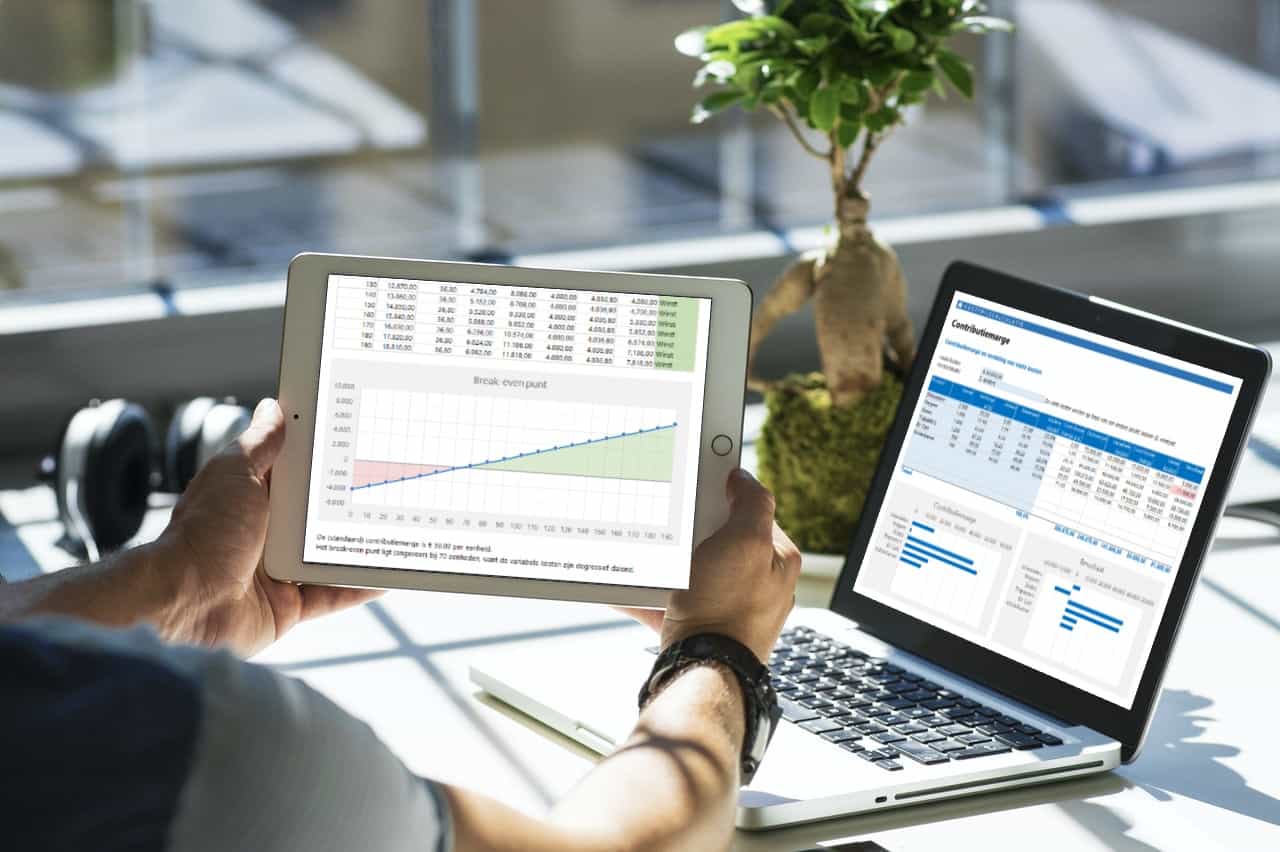

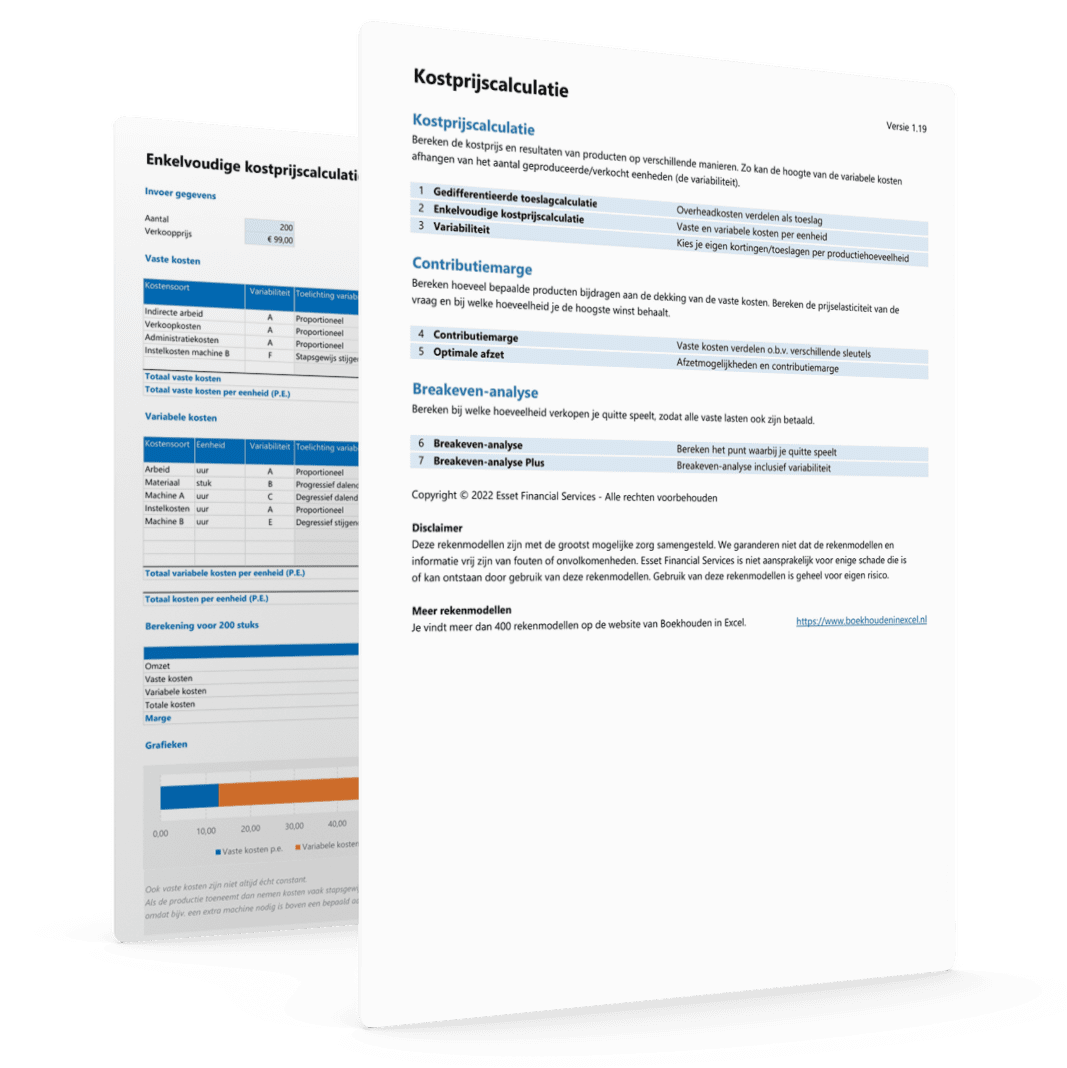
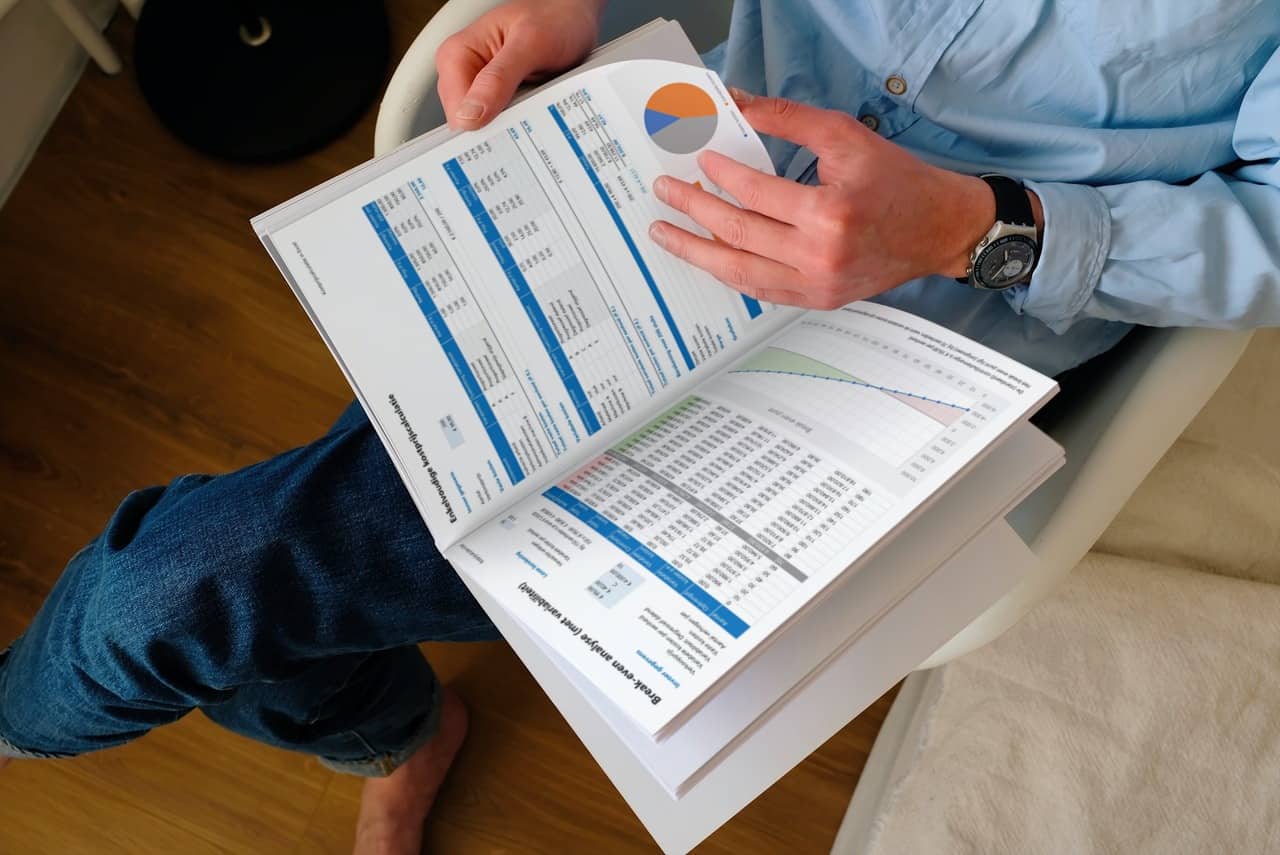


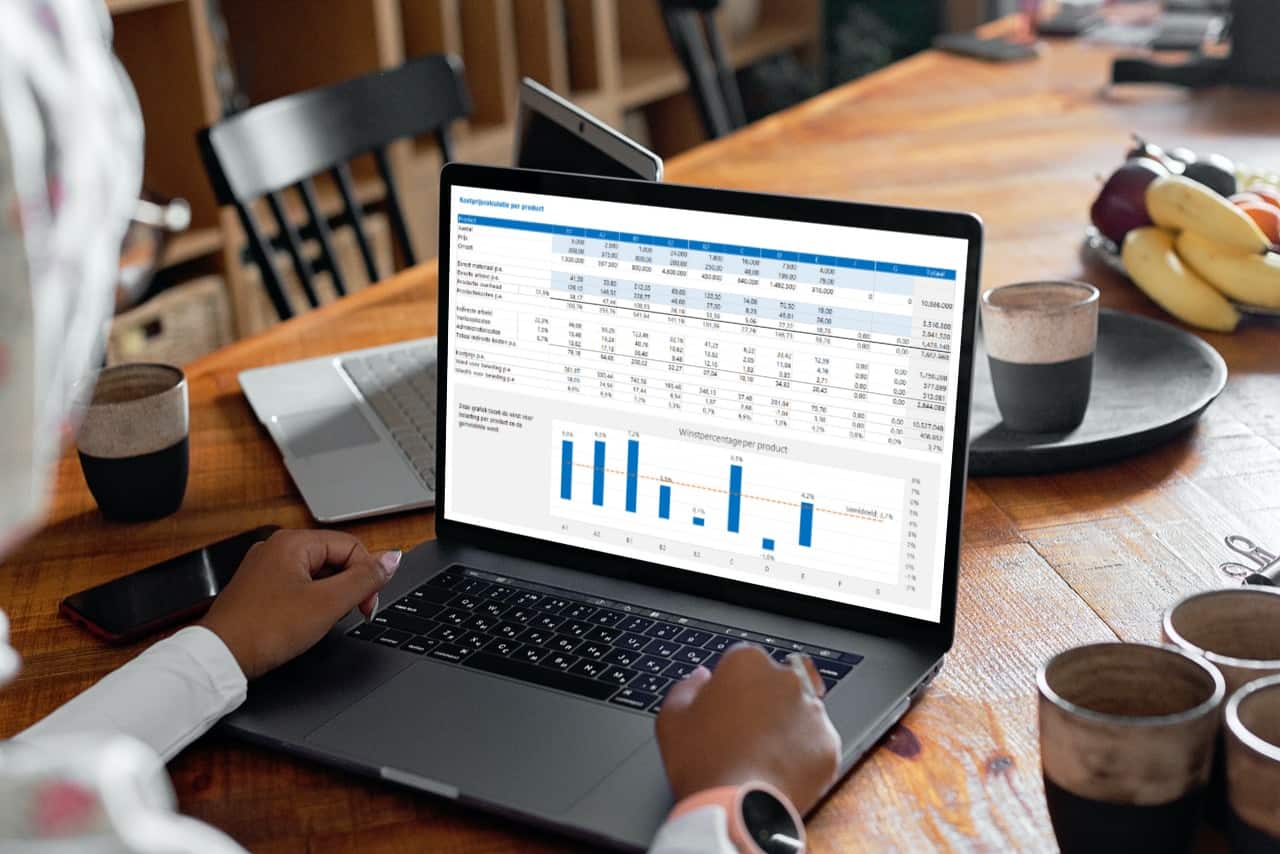
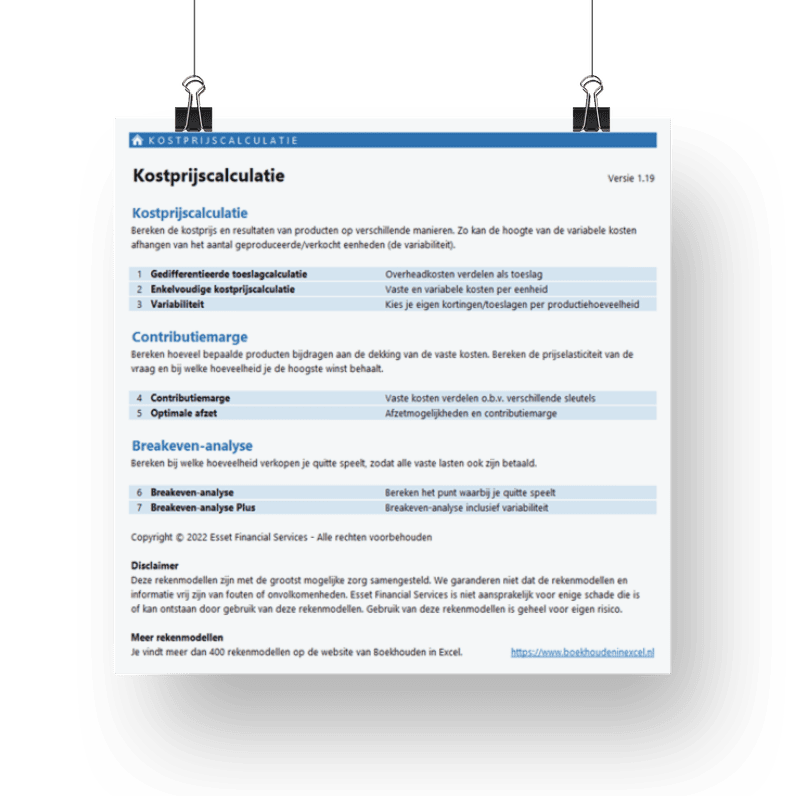


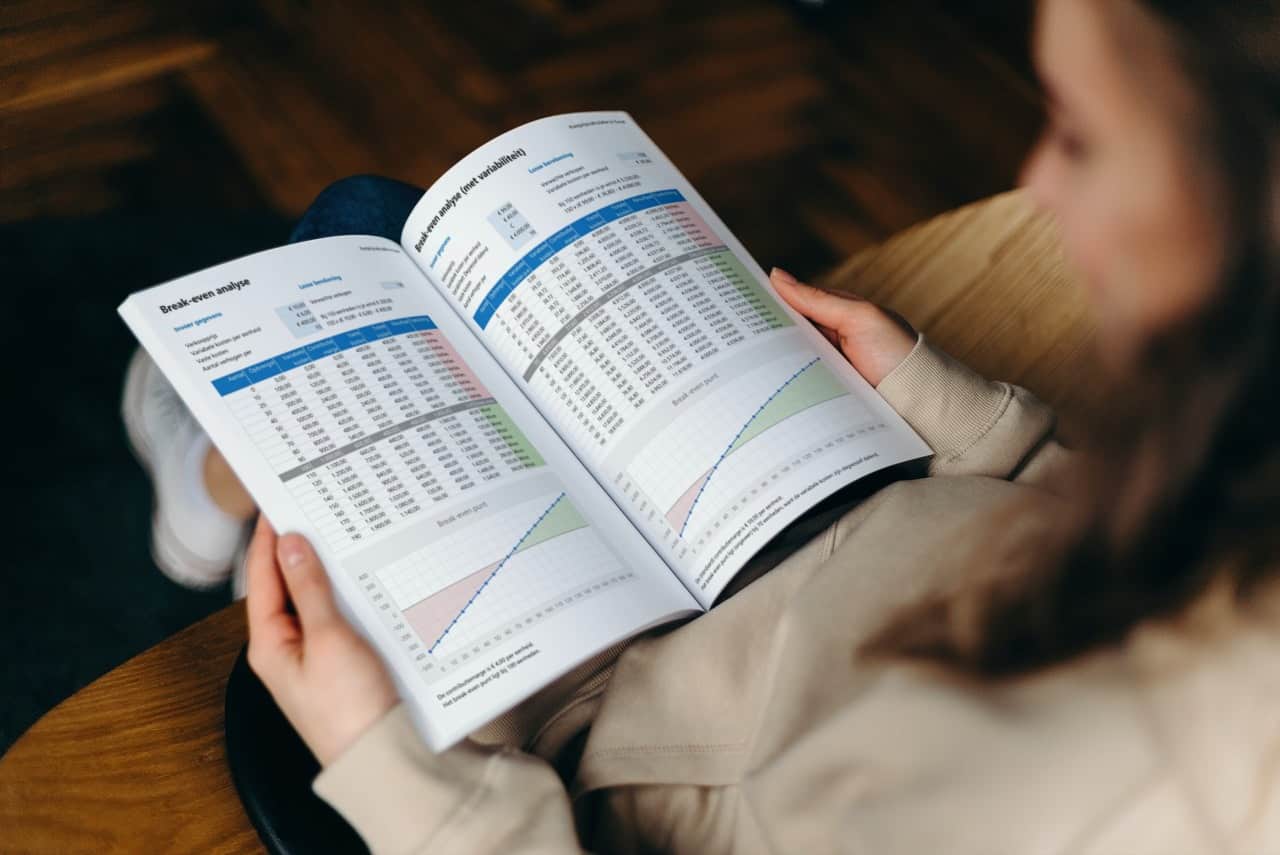
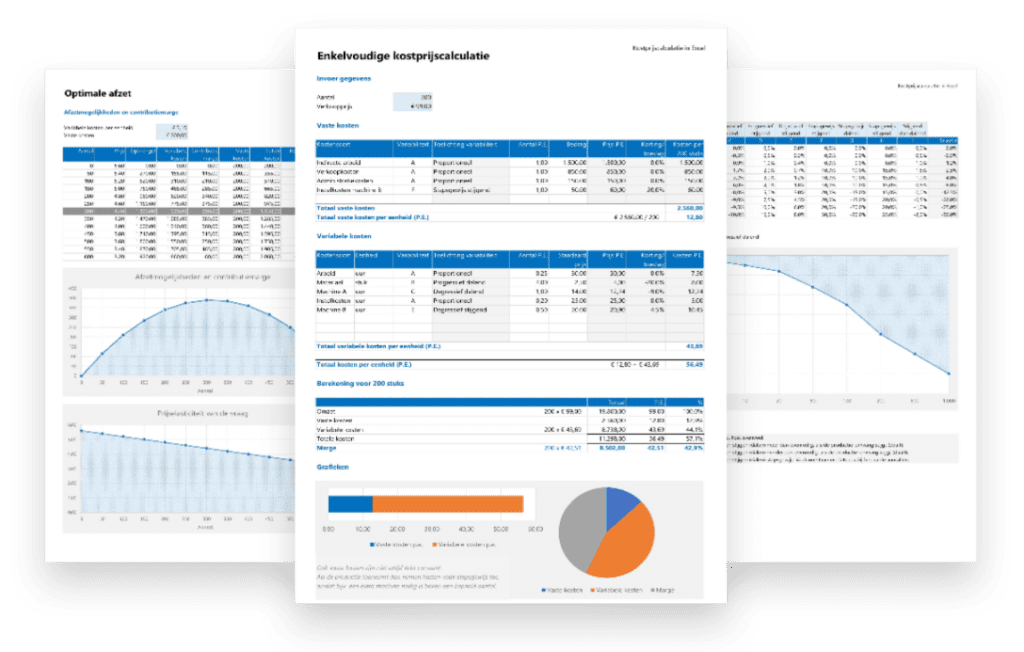
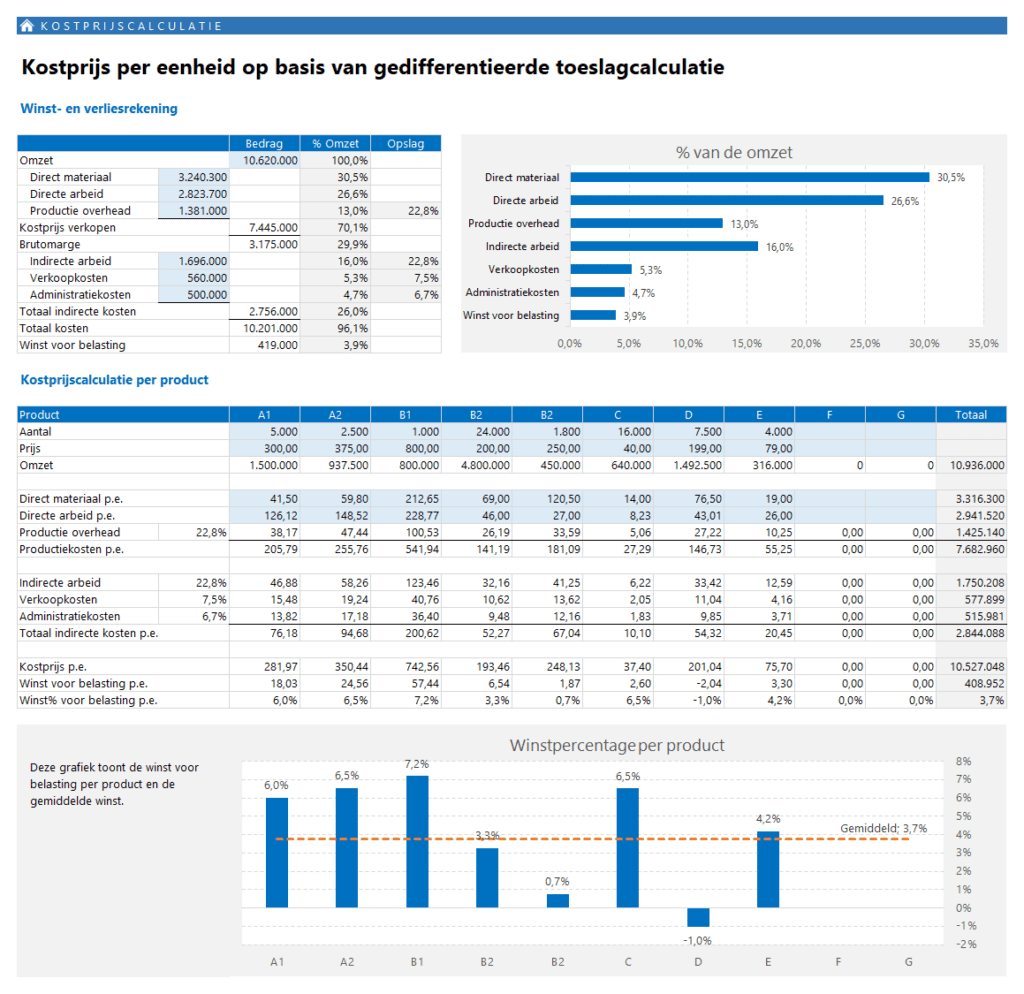
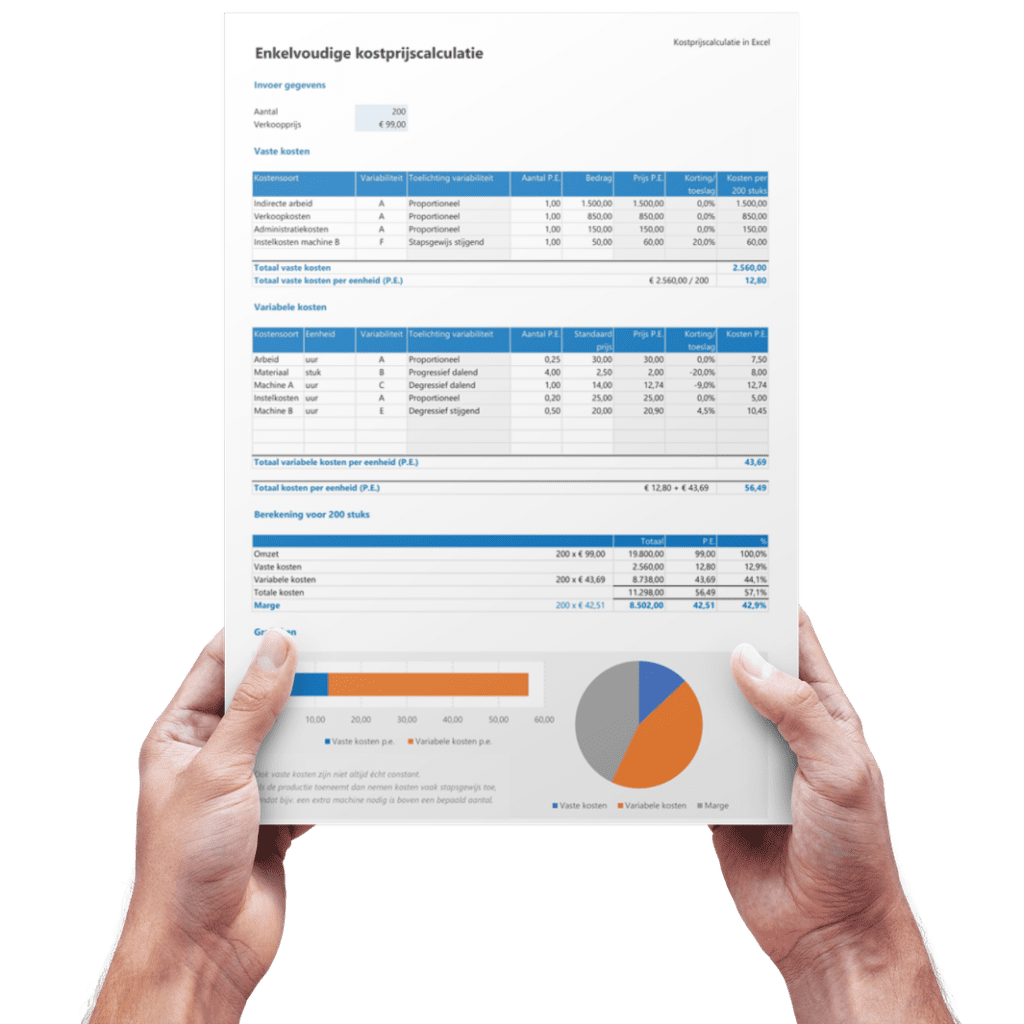
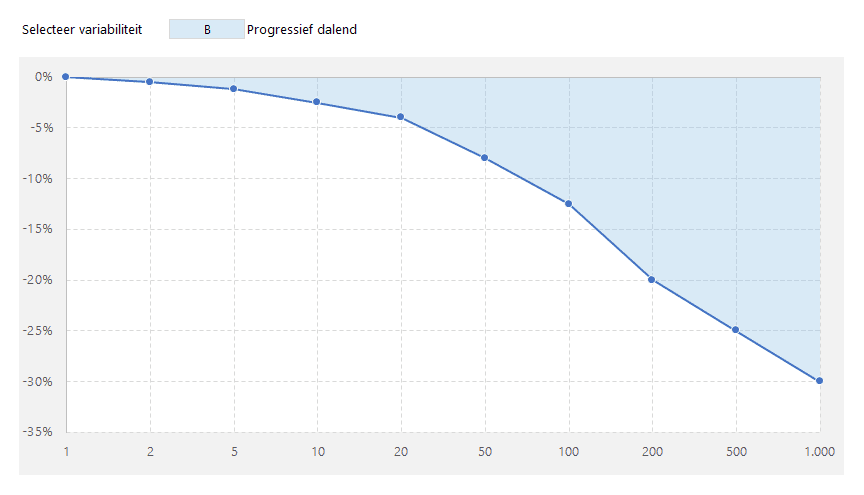

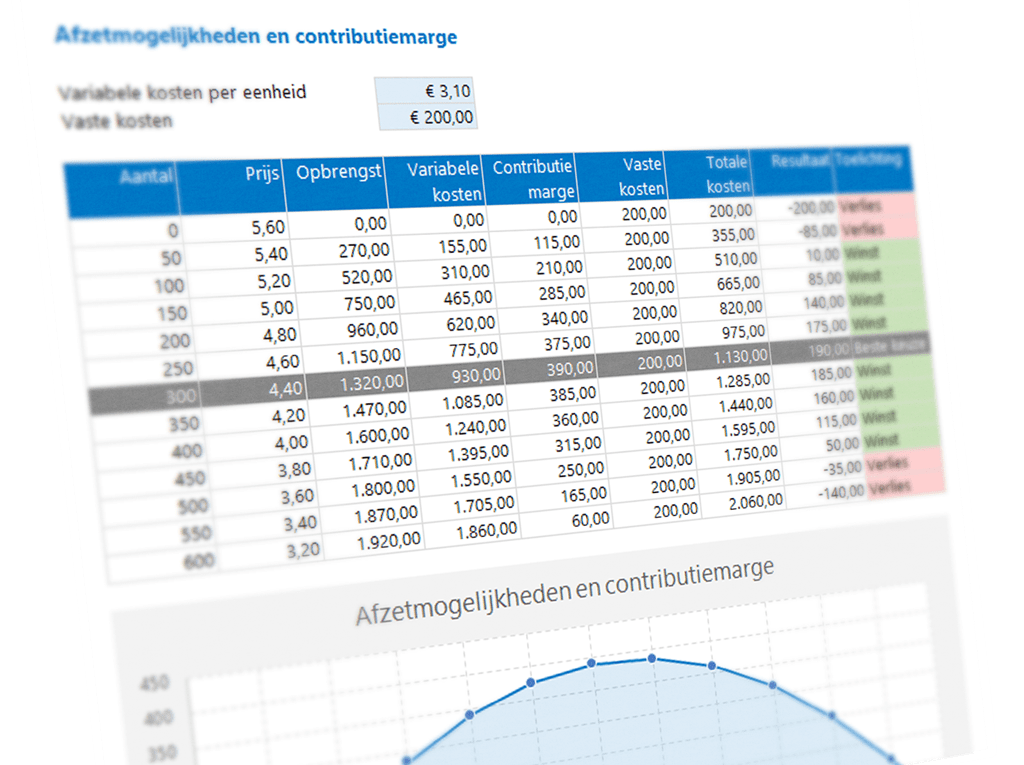
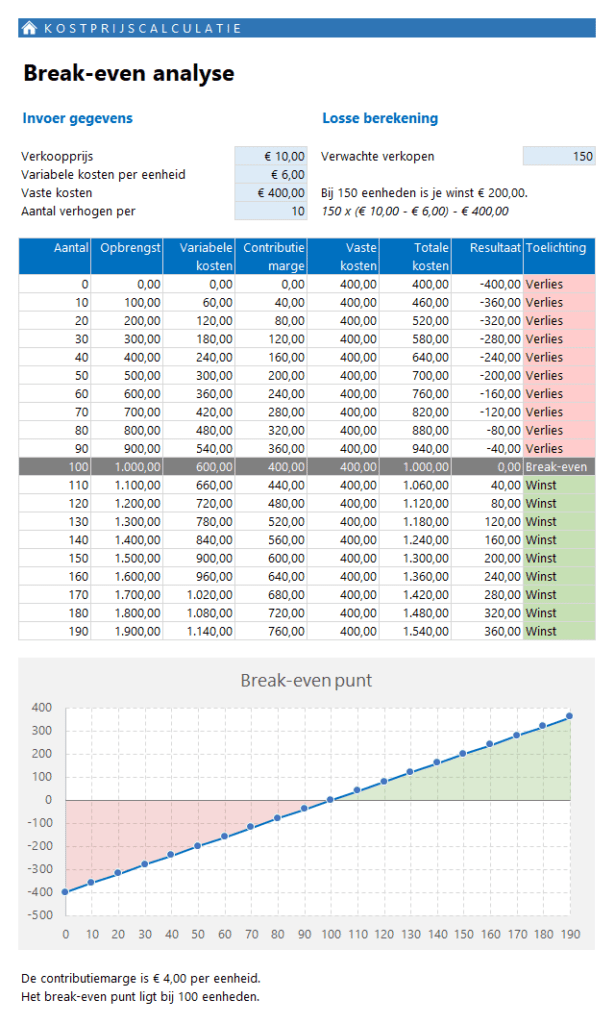
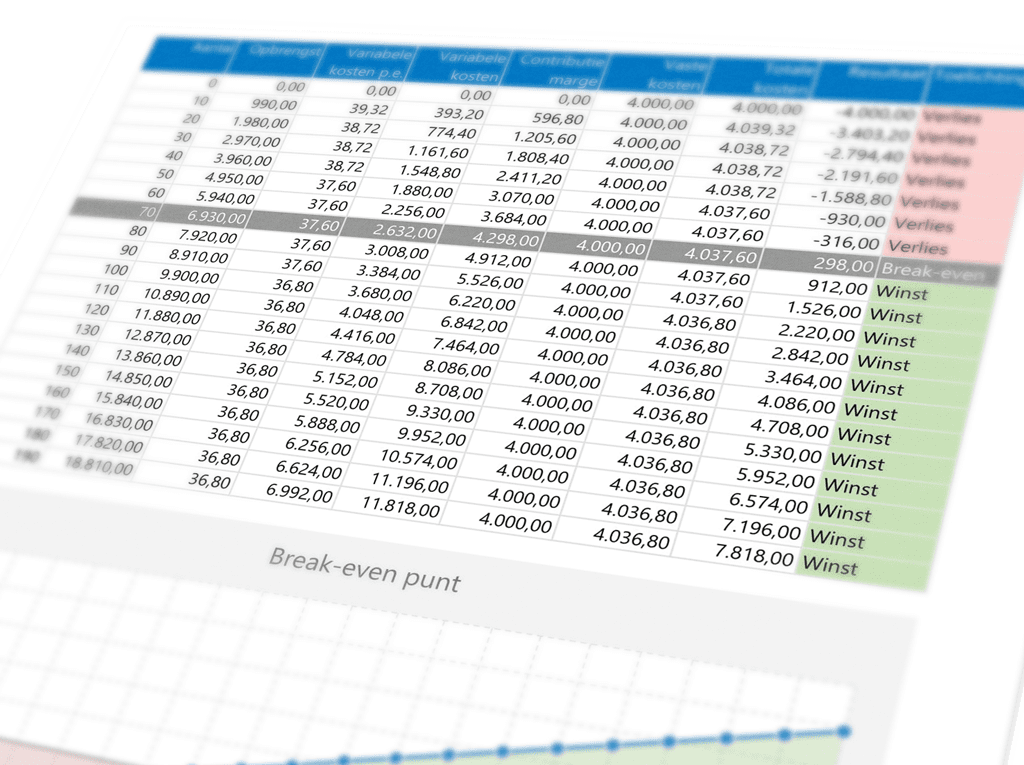

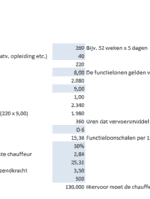

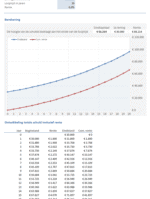
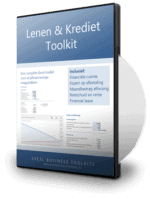
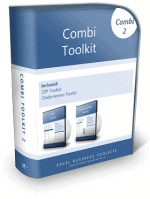
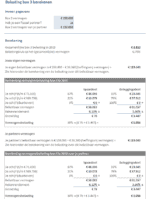
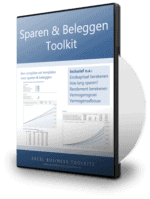

Wat anderen zeggen
Er zijn nog geen reacties.